Come entrare nella pagina del router
Stai provando a entrare nel pannello di controllo del tuo router ma non riesci a trovare l'indirizzo IP giusto? Oppure non ricordi qual è la combinazione di username e password necessaria al fine di entrare nel pannello di amministrazione del tuo router? Se ti trovi esattamente in una di queste situazioni, non disperare, perché se vuoi posso darti una mano io.
Qui sotto trovi spiegato come entrare nella pagina del router andando a rintracciare l'indirizzo IP del dispositivo e, se necessario, andando a reperire anche la combinazione di nome utente e password necessaria per accedere a quest'ultimo. A differenza di quello che può sembrare, si tratta davvero di un gioco da ragazzi. Inoltre, la procedura da seguire è valida per quasi tutti i modelli di router (e modem/router) presenti attualmente sul mercato.
Insomma: che tu abbia un router generico o un modem/router concesso in comodato d'uso dal tuo provider Internet, continua a leggere questa mia guida e otterrai tutte le informazioni di cui hai bisogno. Detto tutto ciò, a me non resta altro che augurarti buona lettura e buon divertimento!
Indice
Operazioni preliminari
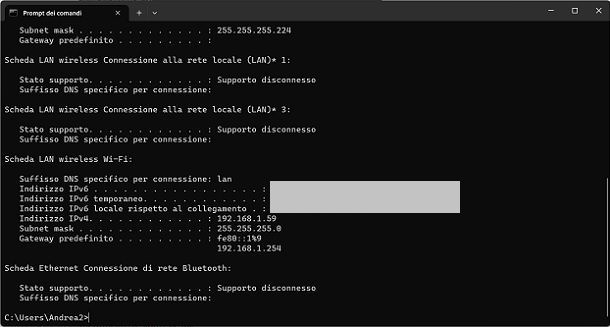
Come forse già sai, al fine di entrare nella pagina del tuo router devi dapprima aprire un browser a tua scelta, digitare poi l'indirizzo IP del tuo router nella barra degli indirizzi e poi (quasi sempre) immettere username e password corretti per accedere all'interfaccia del router.
Devi inoltre sapere che la maggioranza dei router attualmente in commercio ha come indirizzo IP uno dei seguenti che ti riporto qui sotto. Potresti quindi provare da subito a digitare uno di essi nella barra degli indirizzi del browser per verificare se riesci ad accedere alla pagina del tuo router. Naturalmente, prima di fare queste operazioni, devi necessariamente essere connesso alla rete del tuo router, non importa se via Wi-Fi o via Ethernet.
- 192.168.1.1
- 192.168.0.1
- 192.168.1.254
- 192.168.178.1
Come dici? Hai provato a immettere uno degli indirizzi qui sopra ma non hai riscontrato alcun buon risultato? Beh, allora potrebbe darsi che l'indirizzo IP del tuo router sia stato cambiato intenzionalmente da qualcuno oppure che il tuo router possieda un indirizzo IP diverso. Anche in questa situazione non ti devi preoccupare: anzitutto, potresti controllare sull'etichetta che trovi sotto o dietro al router stesso, in quanto potresti infatti trovare proprio l'indirizzo IP. In alternativa, potresti dare un'occhiata anche al relativo manuale d'istruzioni.
L'etichetta sul modem è illeggibile e il manuale d'istruzioni è andato perduto? Ancora una volta, non ti devi disperare perché ora ti riporto qui di seguito una procedura che ti permetterà di reperire l'indirizzo IP del router al quale sei connesso con il tuo dispositivo. Ti illustro ora come puoi fare su Windows, su macOS, su Android e su iOS/iPadOS.
- Windows — apri il Prompt dei comandi tramite la combinazione di tasti Win+R da tastiera, digitando cmd.exe nel riquadro che compare e premendo poi Invio. Nella finestra che ti si è aperta ora, immetti il comando ipconfig e batti Invio da tastiera. A questo punto, nel lungo elenco di voci che vedi, individua quella denominata Gateway predefinito e leggi l'indirizzo IP del router che trovi nella riga corrispondente.
- macOS — clicca sul simbolo della mela in alto a sinistra e seleziona Impostazioni di sistema. Ora clicca su Rete e poi scegli la tipologia di rete che stai utilizzando, quindi Ethernet o Wi-Fi. Adesso, fai clic su Dettagli in corrispondenza del nome della rete in uso e leggi semplicemente l'indirizzo IP che trovi a seguito della voce Router.
- Android — sui dispositivi Android esiste sempre una procedura che ti permette di visualizzare l'indirizzo IP del router al quale sei connesso, ad ogni modo, questa procedura cambia da dispositivo a dispositivo. In linea di massima, comunque, devi sempre andare su Impostazioni, poi su Wi-Fi e poi fare tap o tenere premuto sul nome della rete alla quale sei connesso. Ci tengo però a segnalarti che esiste un'applicazione gratuita che ti permette di fare ciò in modo univoco su tutti i dispositivi Android e quest'app è IP Tools: WiFi Analyzer. È molto semplice da usare, tuttavia, se volessi maggiori indicazioni su come usarla, dai pure un'occhiata a questo capitolo della mia guida su come identificare indirizzo IP Android.
- iOS/iPadOS — come prima cosa recati nelle Impostazioni e poi vai alla voce Wi-Fi. Adesso fai tap sulla (i) in corrispondenza della rete Wi-Fi alla quale sei connesso e leggi quanto trovi scritto nel campo denominato Router.
Sei già riuscito ad accedere alla pagina del tuo router? Molto bene! Sono davvero contento. Ora, come ti ho già anticipato, per procedere devi immettere username e password. Molto spesso capita che per impostazione predefinita questi siano admin e admin. Se non dovessero essere queste le credenziali, prova sempre a dare un'occhiata all'etichetta sul modem o al relativo manuale d'uso. Se, invece, non riesci proprio a trovare le credenziali corrette, allora prova a leggere la mia guida su come vedere la password del modem. Sono certo che ti tornerà utile.
Un'altra soluzione che hai dalla tua qualora tu non riuscissi in alcun modo a reperire le credenziali d'accesso, è quella di effettuare il reset del tuo router. Ricordati sempre, però, che con il reset riporterai il tuo router alle condizioni di fabbrica, dunque, accertati di effettuare un backup di eventuali impostazioni personalizzate che hai salvato.
Come entrare nella pagina del router
Dopo tutte le doverose premesse, possiamo ora finalmente andare a vedere come entrare nella pagina del router. Qui di seguito mi concentrerò in particolar modo su come entrare nei router dei gestori telefonici più diffusi attualmente nel territorio italiano. Buona continuazione.
Entrare router TIM
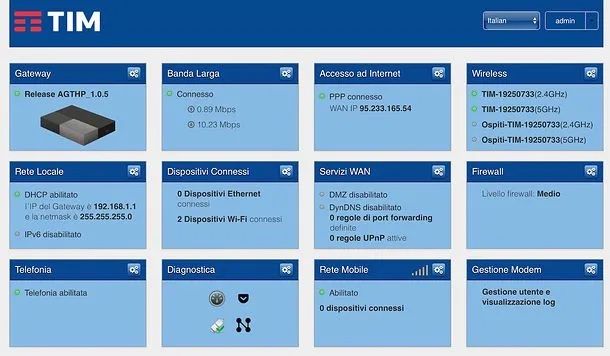
Ti sei affidato a TIM per la fornitura dei servizi Internet a casa tua e ti stai ora chiedendo come entrare router TIM? Molto bene, allora sei finito nel punto giusto di questa mia guida. Continua, quindi, a leggere cosa ho da dirti qui di seguito.
Anzitutto, ci tengo a informarti che in circolazione sono presenti diversi modem TIM. Uno dei più diffusi e utilizzati nel momento in cui sto scrivendo questo articolo è il Modem TIM HUB+. Se questo è quello che possiedi anche tu, allora, per accedere alla pagina del router, devi semplicemente aprire un browser, immettere nella barra degli indirizzi in alto 192.168.1.1 e battere Invio per procedere. Ora ti viene richiesto di inserire username e password. Inserisci, quindi, admin come username e come password digita quella che trovi scritta nell'apposita etichetta posta sul router.
Per quanto riguarda gli altri modelli di modem TIM in circolazione, le procedure non sono poi così differenti. È infatti possibile che l'indirizzo IP sia sempre il medesimo e che anche le credenziali siano sempre admin e la password scritta sull'etichetta. Altri modelli di modem TIM un po' più datati, invece, potrebbero avere 192.168.0.1 come indirizzo IP. Devi poi sapere che TIM ha distribuito un modem FRITZ e se questo è esattamente quello che stai usando tu, immetti dunque nella barra degli indirizzi del browser l'indirizzo IP 192.168.178.1 oppure http://fritz.box.
Ti segnalo poi che TIM ti offre la possibilità di accedere alla pagina del router comodamente anche da app attraverso l'applicazione chiamata TIM Modem che è disponibile per Android (anche su store alternativi) e per iOS/iPadOS.
Per ulteriori informazioni su come entrare nei vari router TIM, ti informo che ho scritto delle guide incentrate su come entrare nel modem TIM e su come configurare FRITZ. Inoltre, devi sapere che sul sito di TIM c'è una pagina dedicata alla configurazione dei vari router forniti dall'operatore.
Entrare router Fastweb
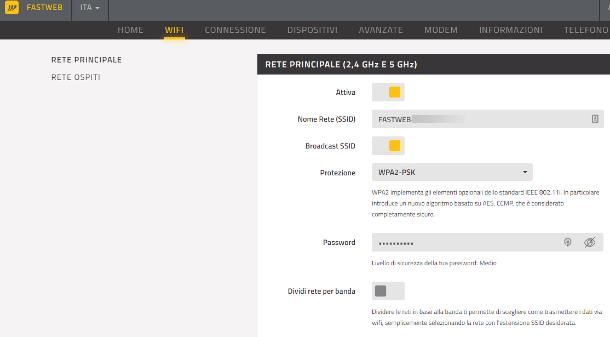
Hai scelto Fastweb come provider Internet per la tua linea fissa a casa? Beh, allora continua a leggere cosa ho da dirti qui di seguito, perché ti illustrerò come entrare router Fastweb.
Per quanto riguarda Fastweb, devi sapere che esistono in circolazione differenti modelli di modem distribuiti dal gestore stesso. Ad ogni modo, non importa più di tanto quale modello tu abbia, questo perché per entrare nel router Fastweb devi semplicemente aprire un browser, digitare l'indirizzo IP 192.168.1.254 o http://myfastgate nella barra in alto e battere Invio. A questo punto, devi poi immettere le credenziali d'accesso e queste sono admin e admin. Ovviamente, queste sono le credenziali predefinite che puoi cambiare a tuo piacimento una volta che hai effettuato l'accesso al modem.
Se preferisci agire da dispositivo mobile, sono felice di informarti che Fastweb ha ben pensato di sviluppare l'applicazione MyFastweb che permette per l'appunto di entrare nelle impostazioni del modem e di gestire anche le pratiche amministrative legate alla tua utenza. L'app è disponibile su Android (anche su store alternativi) e su iOS/iPadOS.
Per informazioni più dettagliate su come entrare nel modem Fastweb, ti consiglio di leggere la mia guida dedicata all'argomento, nella quale ti ho parlato in modo più specifico di tutti i modelli di modem Fastweb in circolazione. Inoltre, ti suggerisco di consultare il sito di Fastweb, dove trovi i manuali dei router forniti dall'operatore.
Entrare router Vodafone
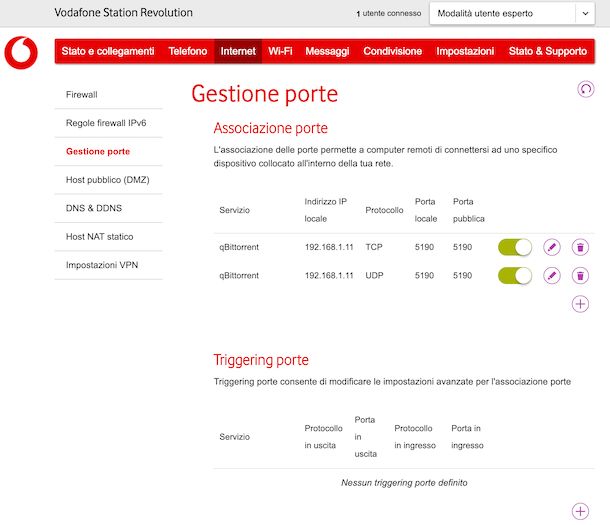
Hai Vodafone come gestore di telefonia fissa? Benissimo, allora continua a leggere questa parte in quanto ti mostrerò come entrare router Vodafone. Ti assicuro che è davvero semplicissimo.
Anzitutto, devi sapere che ci sono differenti router ufficiali distribuiti da Vodafone che si chiamano Vodafone Station. Ad ogni modo, indipendentemente dal modello in tuo possesso, la procedura da seguire per entrare nel router è sempre quella di aprire un browser, digitare l'indirizzo IP 192.168.1.1 o l'indirizzo http://vodafone.station/ nella barra in alto e dare poi Invio dalla tastiera.
Fatto ciò, dovresti ritrovarti davanti alla pagina che ti chiede di inserire nome utente e password. Alle condizioni di fabbrica, lo username è sempre vodafone scritto tutto minuscolo, mentre la password è la password router che trovi nell'etichetta posta sotto o dietro al router.
Se preferisci fare le operazioni utilizzando il tuo smartphone o il tuo tablet, sono ben felice di informarti che Vodafone ha sviluppato l'app Vodafone Station App che ti permette per l'appunto di gestire le configurazioni della tua Vodafone Station tramite dispositivi mobili. L'app è disponibile per Android (anche su store alternativi) e per iOS/iPadOS.
Se hai bisogno di informazioni più dettagliate, dai pure un'occhiata alla mia guida su come entrare nella Vodafone Station e al sito dell'operatore.
Entrare router WINDTRE
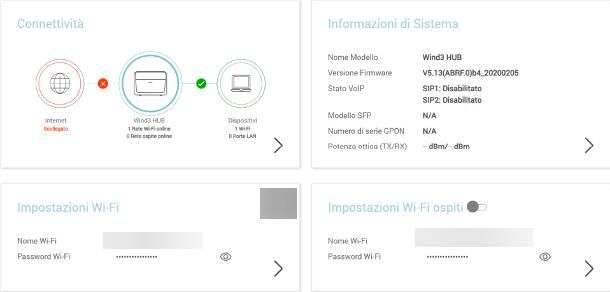
Ti stai affidando a WINDTRE per la tua connessione Internet a casa? Benissimo, allora direi che questa è la parte di questo mio articolo che fa per te, perché ti sto per illustrare come entrare router WINDTRE.
WINDTRE, proprio come accade spesso con molti altri provider, offre molti modelli di router ufficiali. Nel momento in cui scrivo questa guida i più diffusi sono il WINDTRE HUB e l'Home&Life HUB, tuttavia, WINDTRE distribuisce anche alcuni router marchiati Zyxel o D-Link.
Comunque sia, indipendentemente dal router in tuo possesso, la procedura da seguire è sempre la medesima: apri, dunque, un browser a tua scelta, immetti nella barra degli indirizzi in alto 192.168.1.1 e dai l'Invio. A questo punto, dovresti ritrovarti davanti alla pagina di login del router WINDTRE. Immetti come nome utente admin e come password la password alfanumerica che trovi nell'etichetta o sul manuale d'istruzioni.
Ti informo inoltre che se preferisci utilizzare smartphone o tablet, puoi avvalerti dell'app WINDTRE per Android (anche su store alternativi) e per iOS/iPadOS che ti permette di gestire alcune configurazioni del tuo router WINDTRE.
Se ti può interessare, ti informo che è possibile gestire alcune configurazioni del modem WINDTRE anche tramite l'apposita applicazione WINDTRE che è disponibile per Android (anche su store alternativi) e per iOS/iPadOS.
Per maggiori informazioni, ti segnalo che ho scritto una guida interamente dedicata a come entrare nel modem WINDTRE e che sul sito dell'operatore puoi trovare tutte le informazioni di cui hai bisogno.
Entrare router EOLO
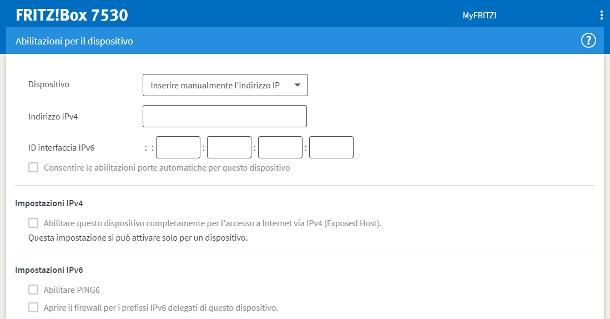
Hai EOLO come provider dei servizi Internet a casa tua? Benissimo, allora adesso ti spiego subito come entrare router EOLO in pochissimi e semplicissimi passaggi.
Anzitutto, devi sapere che salvo particolari eccezioni, i router forniti da EOLO fanno tutti parte della famiglia FRITZ!Box. Con questo in mente, dunque, tutto quello che devi fare per accedere alla pagina del router EOLO, è aprire un browser, digitare nella barra degli indirizzi http://fritz.box e dare Invio. Dovresti ora ritrovarti al cospetto della pagina di login del tuo router dove ti viene chiesto di inserire una password. La password che devi inserire è quella che trovi appiccicata sotto al router stesso, in corrispondenza della voce password. Mi raccomando, non confonderla con la password Wi-Fi.
Ci tengo comunque a segnalarti che hai la possibilità di agire anche da smartphone e tablet tramite l'apposita applicazione EOLO-app disponibile per Android (anche su store alternativi) e per iOS/iPadOS.
Per maggiori informazioni, ti lascio la mia guida su come configurare FRITZ!Box e il sito dell'operatore.
Entrare router Iliad

Hai Iliad come gestore dei servizi Internet a casa tua? Beh, allora continua a leggere cosa ho da dirti qui di seguito, perché ti sto per svelare come entrare router Iliad.
La prima azione da intraprendere è quella di aprire un browser e digitare poi l'indirizzo IP 192.168.1.254 nella barra degli indirizzi in alto e battere poi Invio da tastiera. A questo punto, dovresti ritrovarti già nella schermata iniziale di iliadbox ma, inizialmente, non hai la possibilità di fare quasi nessuna operazione e questo perché il primo accesso viene sempre eseguito in Modalità ospite.
Se vuoi dunque accedere al router utilizzando il tuo account e non in modalità ospite, fai ora clic per due volte su Stato della iliadbox per procedere con il login. Ora clicca su Sì e poi su Primo collegamento. Adesso non devi fare altro che seguire le ulteriori indicazioni a schermo e dovresti ritrovarti in pochi istanti davanti alla pagina principale del router Iliad.
Ci tengo poi a informarti che hai la possibilità di gestire la tua iliadbox anche tramite l'app dedicata iliadbox Connect che è disponibile sia su Android (anche su store alternativi) che su iOS/iPadOS. Puoi trovare altre informazioni utili nella mia guida su come accedere a Iliad e sul sito dell'operatore.
Entrare router Sky

Ti stai affidando a Sky Wifi per usufruire di Internet a casa tua? Molto bene, allora questa è la parte che più ti interessa, perché ti farò vedere come entrare router Sky.
Tutto ciò che devi fare per accedere al router Sky Wifi Hub è aprire un browser, immettere l'indirizzo IP 192.168.0.1 nella barra degli indirizzi in alto e dare l'Invio per proseguire. Fatto questo, nella pagina che ti è apparsa inserisci nel campo Username la parola admin, mentre nel campo Password inserisci la password che trovi scritta sull'etichetta dietro al router di Sky.
Se prediligi l'utilizzo di un dispositivo mobile, ti informo che puoi avvalerti della comoda app Sky Wifi che ti consente di gestire alcune impostazioni del tuo modem di Sky da smartphone e tablet. L'applicazione la puoi ottenere su Android (anche su store alternativi) e su iOS/iPadOS.
Per maggiori informazioni relative al funzionamento di Sky Wifi, ti rimando alla mia guida dedicata a come funziona la fibra di Sky Wifi e al sito ufficiale dell'operatore.

Autore
Salvatore Aranzulla
Salvatore Aranzulla è il blogger e divulgatore informatico più letto in Italia. Noto per aver scoperto delle vulnerabilità nei siti di Google e Microsoft. Collabora con riviste di informatica e ha curato la rubrica tecnologica del quotidiano Il Messaggero. È il fondatore di Aranzulla.it, uno dei trenta siti più visitati d'Italia, nel quale risponde con semplicità a migliaia di dubbi di tipo informatico. Ha pubblicato per Mondadori e Mondadori Informatica.






